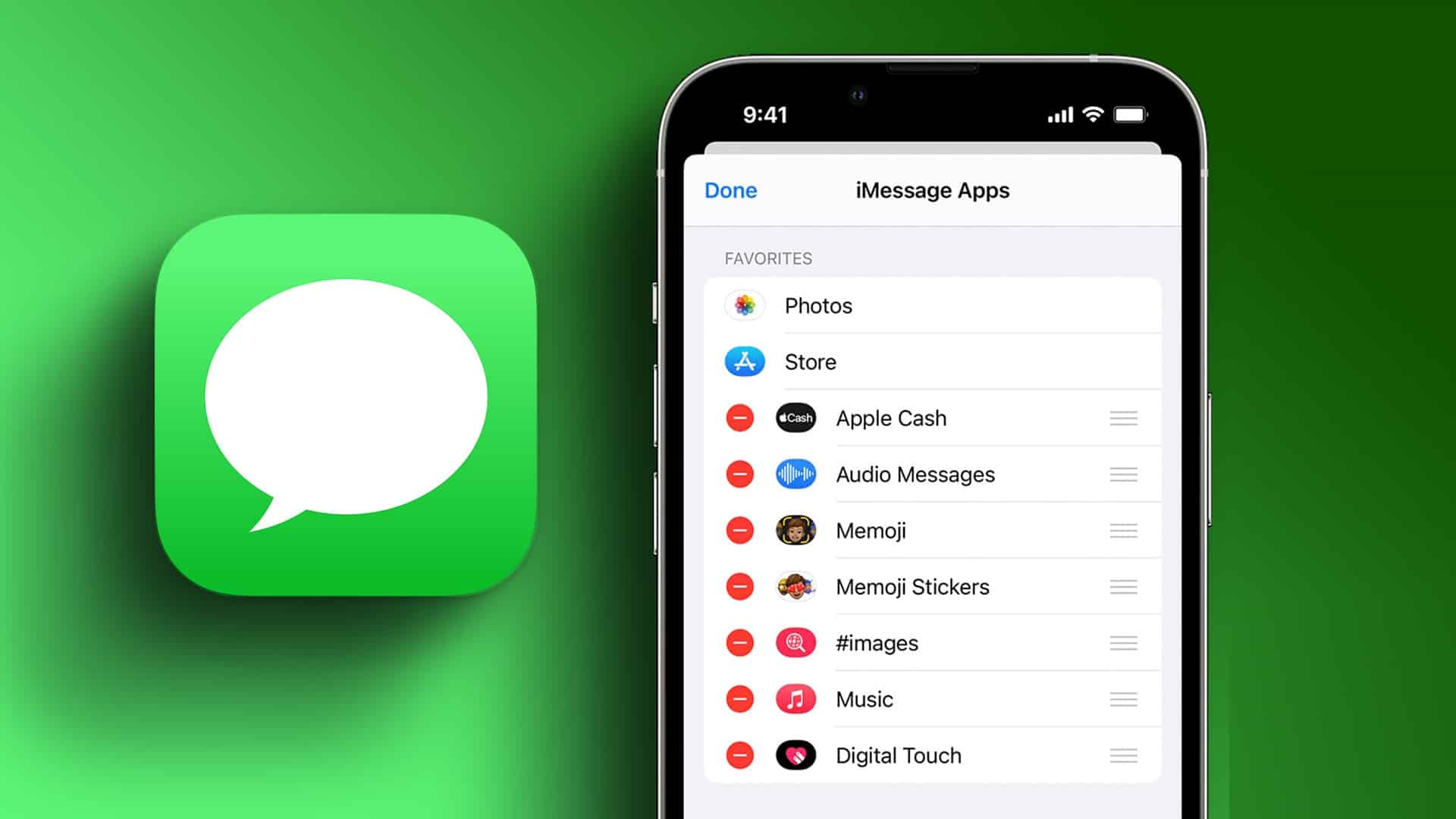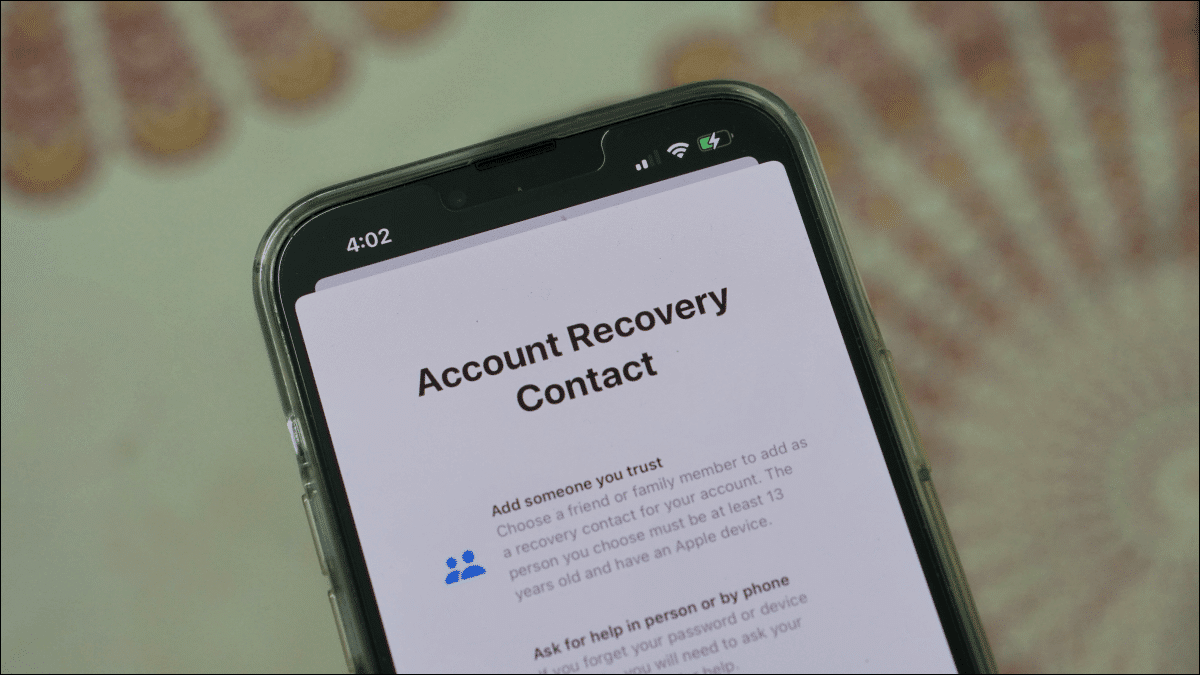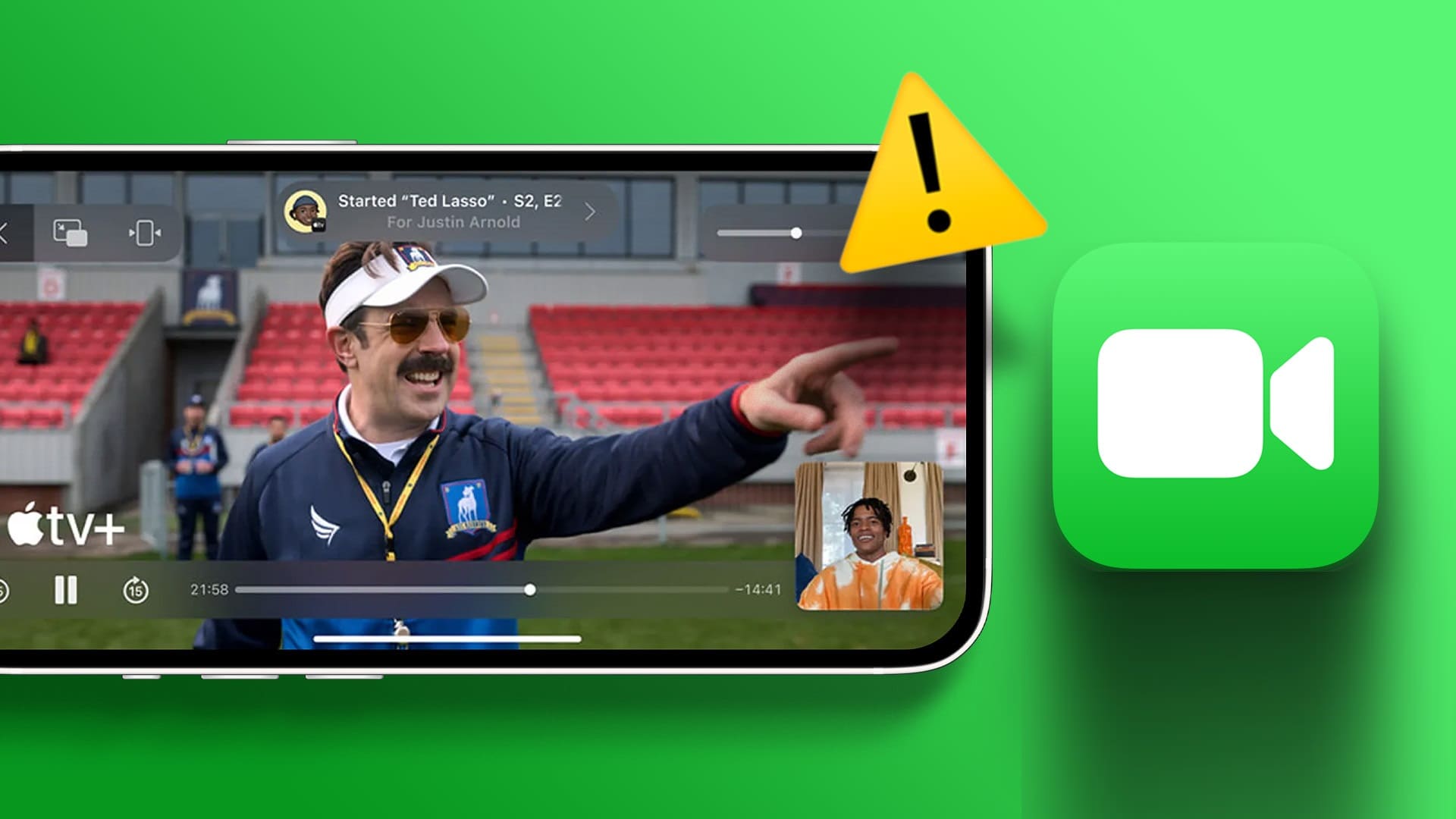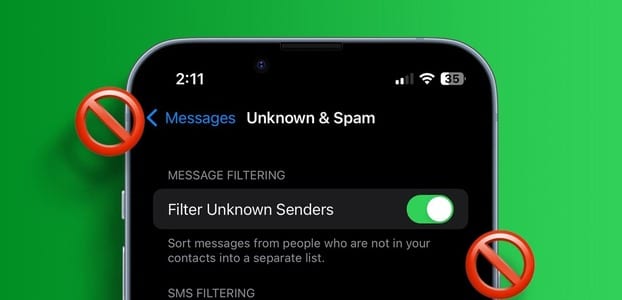智能手表是您智能手机的绝佳补充。 将通知直接显示在您的手腕上,并提供 大量功能 这甚至可以帮助您保持更活跃并跟踪您的锻炼。 然而,这一切只有在智能手表始终与您的手机保持连接时才有可能。 会输 Wear OS 智能手表 连接到您的手机。 这可能有几个原因。 因此,通知、更新和通话不会反映在您的智能手表上。 如果您依靠智能手表在收到消息时响铃,这不是一个理想的情况。 如果这对您来说是个问题,以下是如何修复您的 Wear OS 智能手表不断与手机断开连接的问题。

1.在手机和智能手表上启用蓝牙
这是确认您的设备是否满足基本连接要求的基本解决方案。 所有 Wear OS 智能手表都通过蓝牙连接到您的智能手机。 因此,绝对有必要在您的智能手表和智能手机上启用蓝牙。
步骤1: 在您的手机上,滑动 通知面板 从顶部向下伸手可及 快速开关.
步骤2: 点击 蓝牙图标 在 快速切换 启用 蓝牙。 如果切换开关处于活动状态,请将其禁用并重新打开。
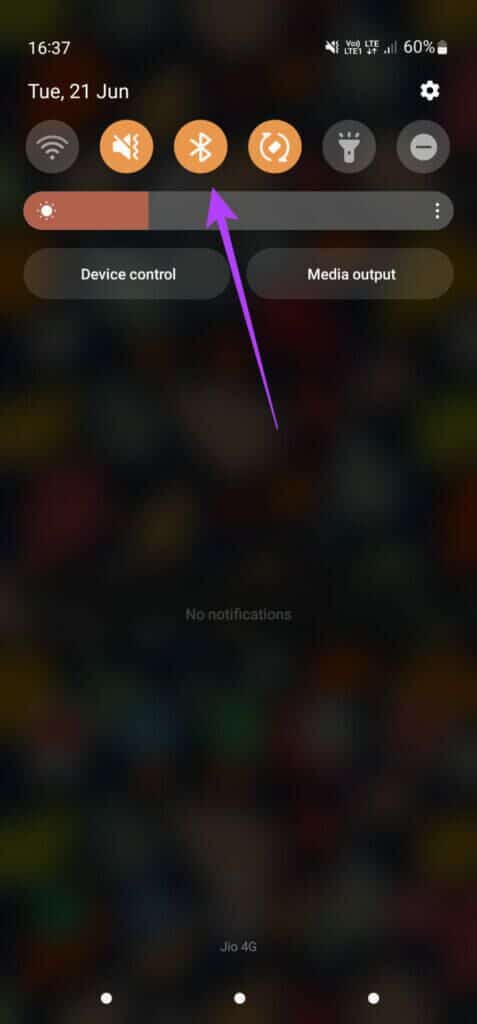
意见3: 在您的智能手表上,打开 تطبيقالإعدادات.
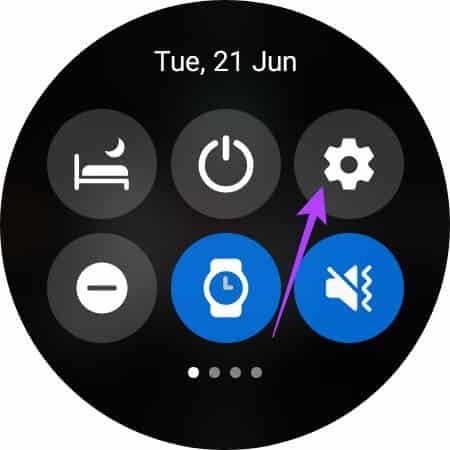
步骤4: 点击 电信。
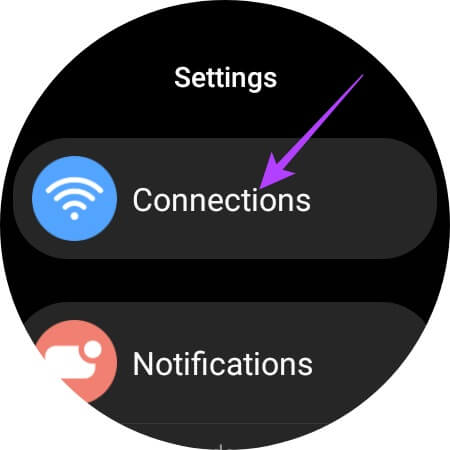
步骤5: 定位 蓝牙选项.
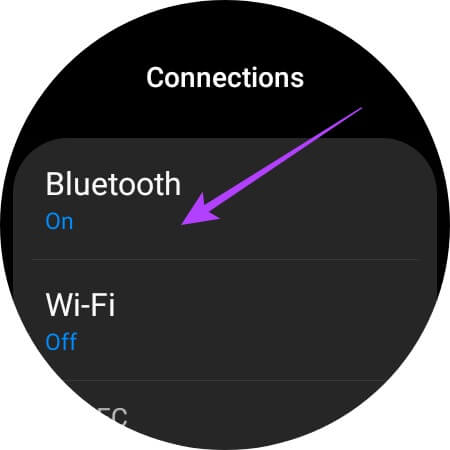
意见6: 激活 转变。 如果已启用,请将其禁用并重新打开。
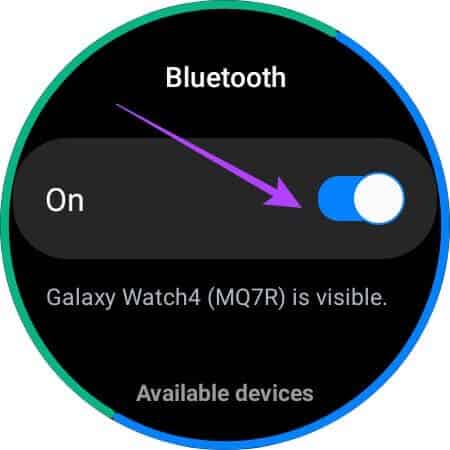
等待智能手表连接到您的手机。
2.确保手机或手表不在飞行模式
正如我们在前一点中提到的,智能手表需要蓝牙连接才能与您的智能手机保持连接。 在任一设备上启用飞行模式会关闭无线电和蓝牙功能。
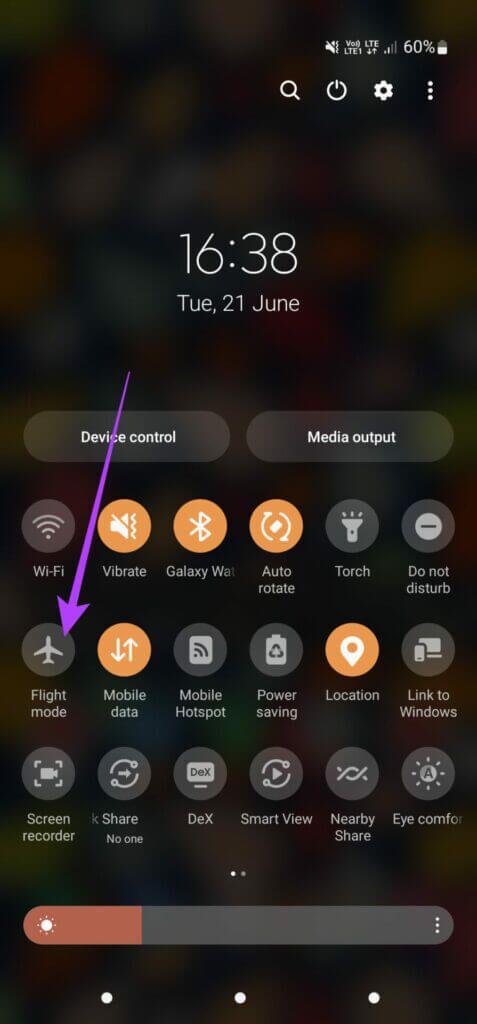
因此,请通过快速切换部分确保两个设备均未处于飞行模式。 如果已启用,请将其关闭并等待智能手表通过蓝牙与您的手机建立连接。
3.始终保持在手机的范围内
由于您的 Wear OS 智能手表通过蓝牙与您的手机同步,因此您必须处于智能手表的蓝牙范围内,才能始终保持与手机的连接。
因此,当您佩戴手表时,无论走到哪里,都要随身携带手机。 离开您的手机可能意味着它不在蓝牙范围内,因此连接将被断开。 如果您家中的房间之间有任何墙壁或柱子,这也是可能的。
4.通过智能手机应用重新连接手表
Wear OS 智能手表通常通过从 Play 商店下载的 Wear OS 应用程序连接到您的手机。 但是,也有一些例外,例如三星 Galaxy Watch 4,尽管运行的是 Wear OS,但它使用 Galaxy Wearable 应用程序进行配对和同步。
无论您的智能手表使用什么应用程序与您的手机配对,您都可以在应用程序中打开它并强制与您的智能手表进行配对。 这是如何做到的。
重新连接 Wear OS
步骤1: 打开 穿戴操作系统.app 在您的智能手机上。
步骤2: 点击 三点菜单 在应用程序的右上角。
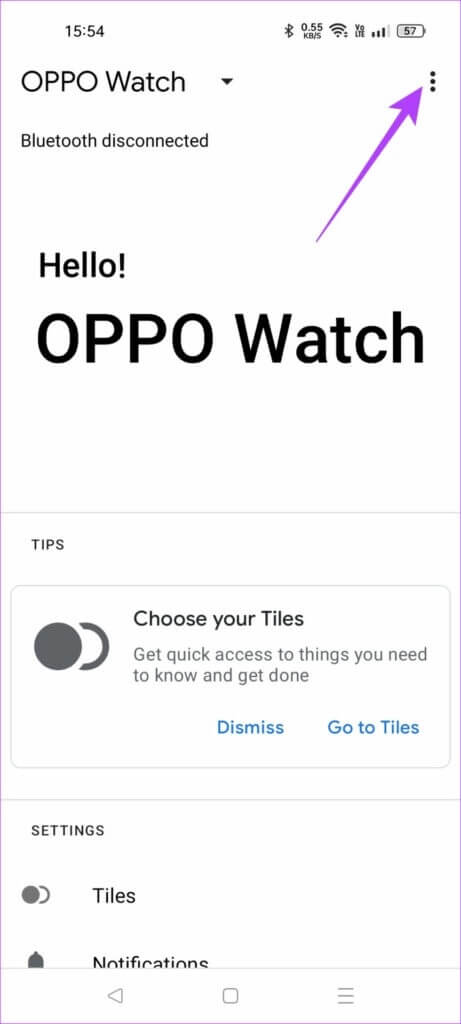
意见3: 定位 直接联系选项 以上。
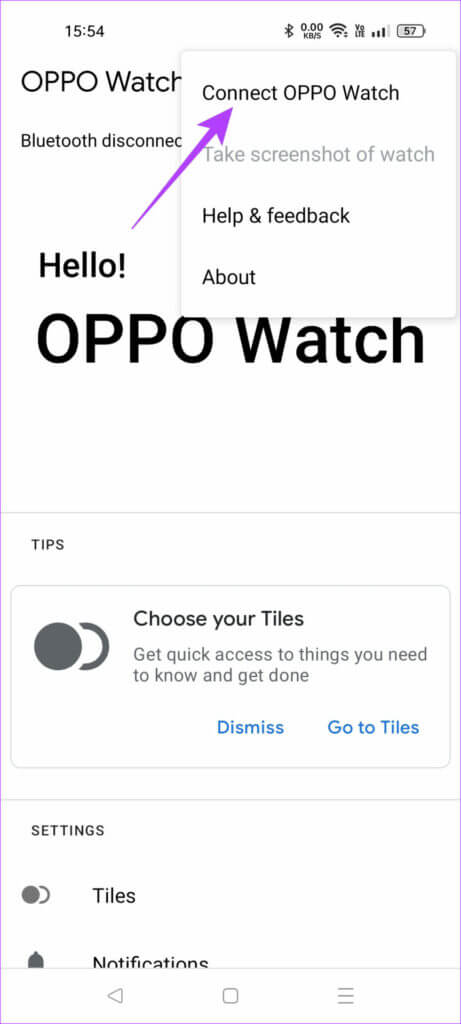
等待您的智能手表与智能手机连接并同步。
重新连接 Galaxy Wearable 应用程序
步骤1: 打开 银河可穿戴应用程序 在您的智能手机上。
步骤2: 点击 三个水平线的列表 在应用程序的左上角。
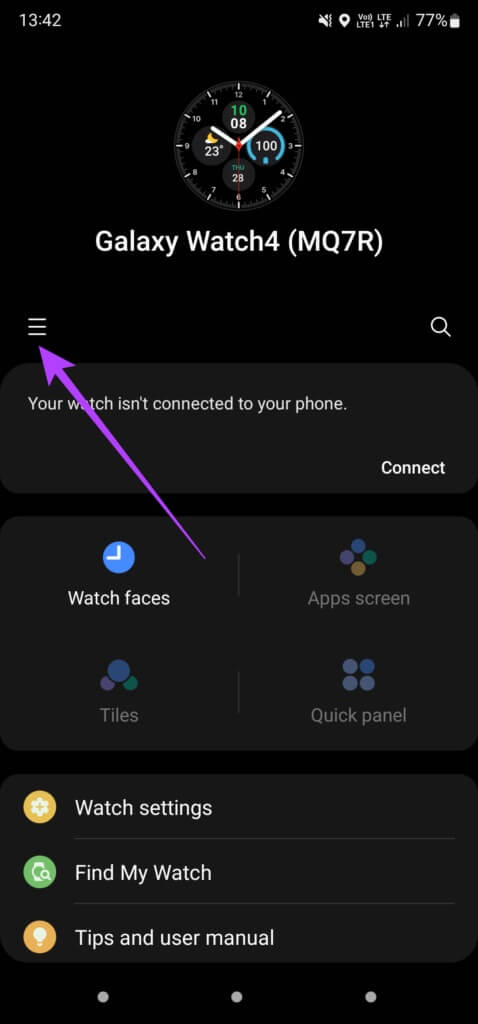
意见3: 定位 银河手表 列出联系。
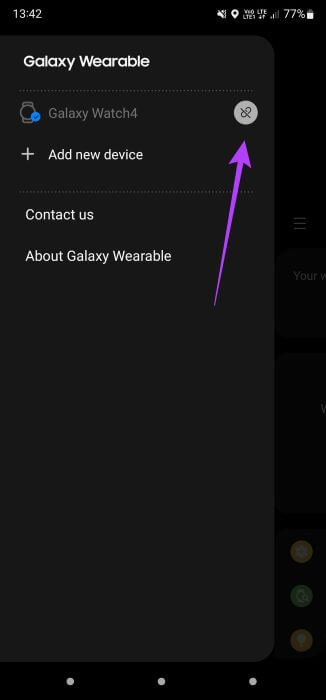
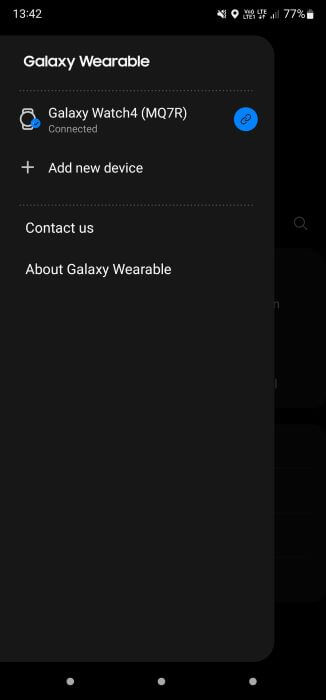
等待您的智能手表与智能手机连接并同步。
5. 保持COMPANION APP在后台运行
您需要使用手机上安装的配套应用程序来连接和控制智能手表。 它可能是 Wear OS 应用、Galaxy Wearable 应用或您的智能手表制造商使用的其他应用。 有时,配套应用程序需要在后台运行以保持智能手表与手机的连接。
如果您的智能手表经常断开与手机的连接,请尽量让应用程序始终在手机后台运行。 请从最近的应用程序部分退出该应用程序,看看它是否有所作为。
6.更新智能手表上的软件
某个版本的 Wear OS 中可能存在一个错误,导致智能手表无法始终与您的手机保持连接。 解决此问题的最佳方法是将您的智能手表更新到最新的软件版本。 这是如何做到的。
步骤1: 打开 تطبيقالإعدادات على 佩戴 OS 智能手表。
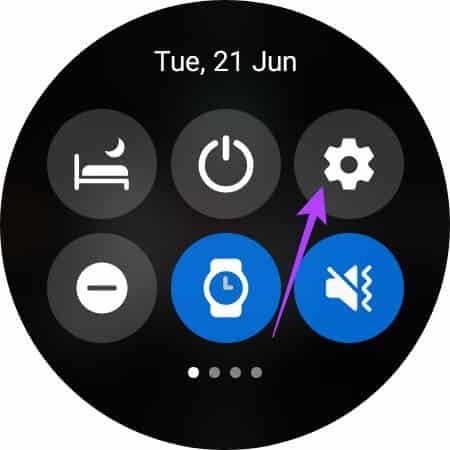
步骤2: 向下滚动并选择 软件更新选项.
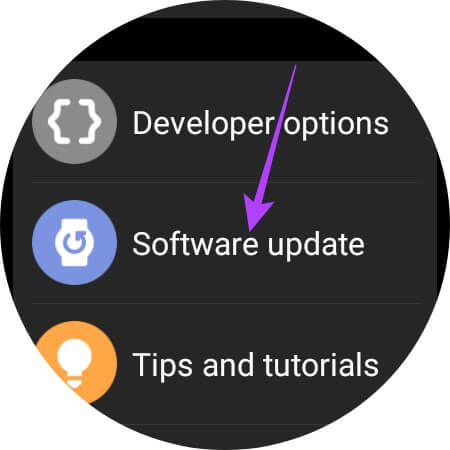
意见3: 允许手表检查更新。 如果有 有新的更新可用 ,安装它。
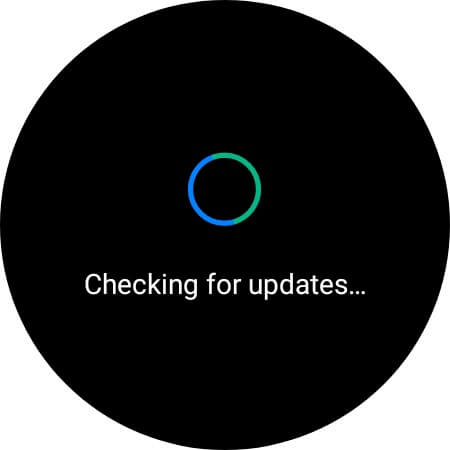
7.恢复出厂设置您的智能手表
如果上述解决方案都不起作用,并且您的智能手表不断与您的手机断开连接,那么您最后的手段就是恢复出厂设置。 重置手表会将其恢复到出厂状态,从而消除任何导致手表无法始终与手机保持连接的不良设置或故障。 这是如何做到的。
步骤1: 打开 تطبيقالإعدادات على 佩戴 OS 智能手表。
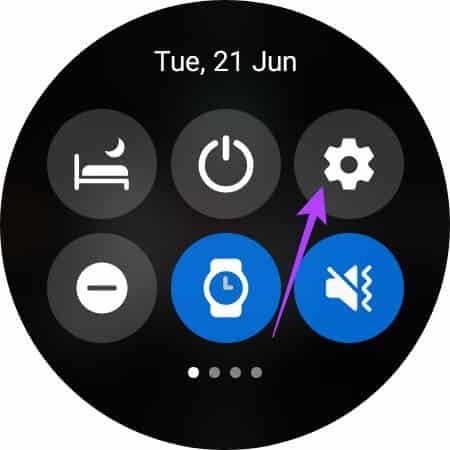
步骤2: 向下滚动并选择 一般选项.
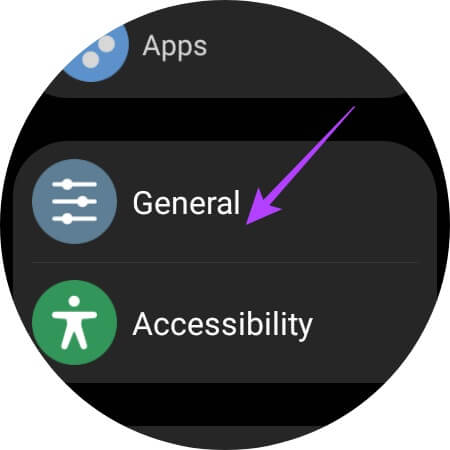
意见3: 点击 خيارإعادةالتعيين 在底部。
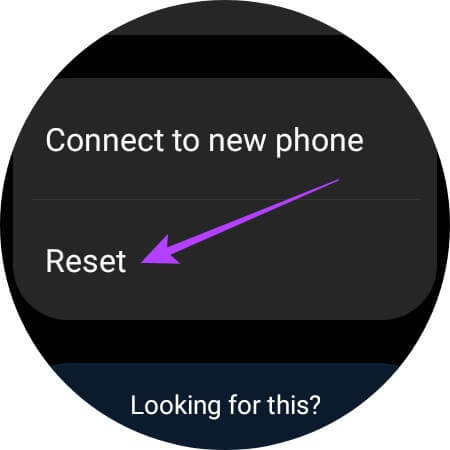
步骤4: 定位 خيارإعادةالتعيين مرةأخرى。
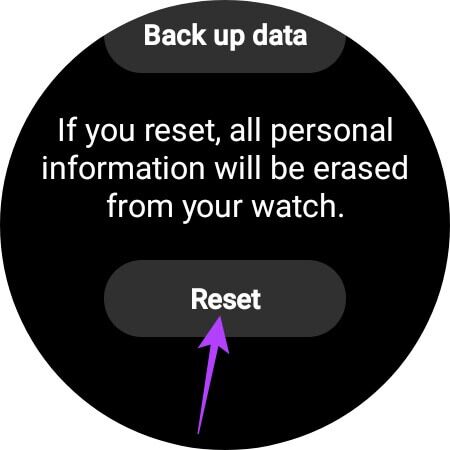
这会将您的智能手表重置为出厂设置。 通过将手表与智能手机配对重新设置手表。
不错过任何通知
遵循这些步骤应该可以帮助您始终在智能手表和手机之间建立牢固的连接。 这可确保您不会错过智能手表上的任何更新,并且您的所有数据都会实时同步。